開いているポートをすばやく探すことができるポートスキャンソフト

コンピュータやサーバなどのポートをスキャンして、開いている使用中のポートを検索することができる、Windows 向けのフリーのポートスキャナー。ポート番号やポート名、ポートに関連付けられているサービスなどの詳細情報を表示します。
Free Port Scanner の概要
Free Port Scanner は、Windows プラットフォーム用の小型で高速で使いやすい、堅牢なポートスキャナーです。マシンのポートを数秒でスキャンします。事前定義されたポートの範囲でスキャンを実行できます。
Free Port Scanner の機能
Free Port Scanner の主な機能です。
| 機能 | 概要 |
|---|---|
| メイン機能 | ポートスキャン |
| 機能詳細 | ・任意の IP アドレスのポートをスキャン ・スキャンするポートの範囲を指定可能 ・ポート名やポートに関連付けられているサービスなどの詳細情報を表示 |
高速でポートをスキャンします
Free Port Scanner は、特定の IP アドレスのポートをスキャンして、開いているポートまたは閉じているポートを検索して表示することができるアプリケーションです。
ローカルマシンやネットワーク上のサーバ、そのほかのデバイスなどの解放されているポート番号を調べて、どのようなサービスが利用可能尾になっているかを知りたい場合に役に立ちます。
ポートの詳細情報を確認できます
Free Port Scanner では、スキャンするポート番号の範囲が事前定義されているので、設定不要でそのままポートをスキャンできます。また、ポートの範囲をカスタム指定してスキャンすることもできます。
ポートスキャンが完了すると、開いている、または閉じているポートのポート番号、http や pop3 などのポート名、そのポートが何のサービスで利用されているのかの説明が表示されます。
シンプルで使いやすいポートスキャンツール
Free Port Scanner は、ローカルネットワークやインターネット上のマシンのポートをスキャンできる使いやすいアプリケーションです。このアプリを使用して利用可能なポートを表示したり、使用していないポートを閉じてセキュリティを向上させたい場合に役に立ちます。
機能
- 任意の IP アドレスのポートをスキャン
- スキャンするポートの範囲を指定可能
- ポートに関連付けられているサービスなどの詳細情報を表示
使い方
インストール
1.インストール方法
- インストーラを実行するとセットアップウィザードが開始します。[Next]をクリックします。
- インストール先を確認して[Next]をクリックします。
- スタートメニューに作成するショートカットの設定を確認して[Next]をクリックします。
- 追加のタスクを設定して[Next]をクリックします。
- インストールの準備ができました。[Install]をクリックしてインストールを開始します。
- インストールが完了しました。[Finish]をクリックしてセットアップウィザードを閉じます。
基本的な使い方
1.ポートをスキャンする
- 「IP Address」に、スキャンする IP アドレスを入力します。
- 「TCP Ports」で、スキャンするポートの範囲を確認または設定します(デフォルトで定義されています)。
- 閉じているポートを表示しない場合は「Show Closed Ports」のチェックを外します。
- [Scan]ボタンをクリックしてスキャンを開始します。
スキャンの進捗状況は下部のバーで表示されます。バーが右端まで到達すればスキャンは完了です。
- スキャンしたポートがリストアップされ、ポート番号とポート名、ポートに関連付けられているサービスなどの情報が表示されます。

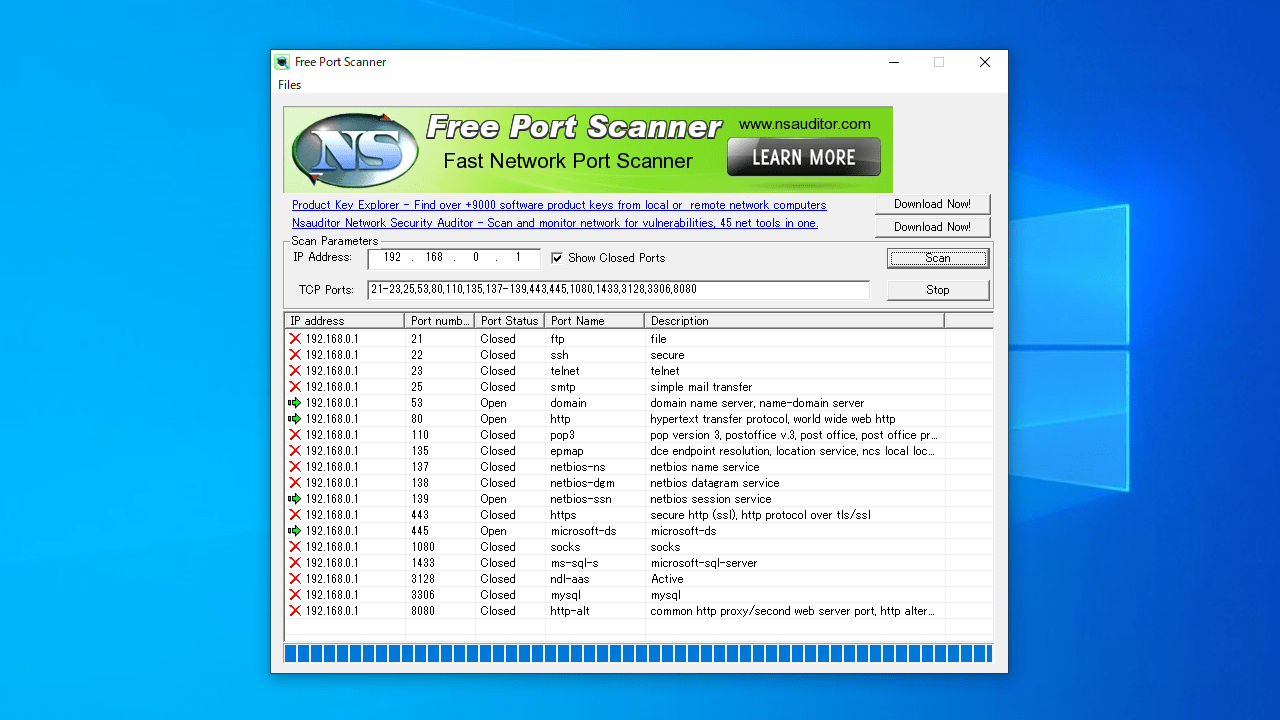
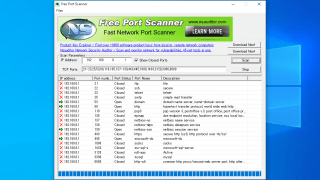
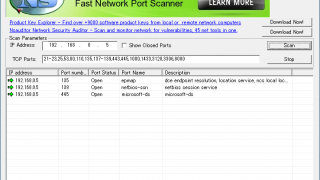
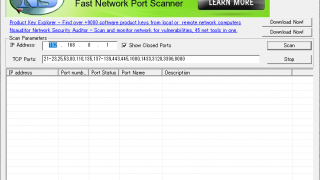
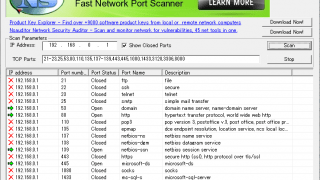
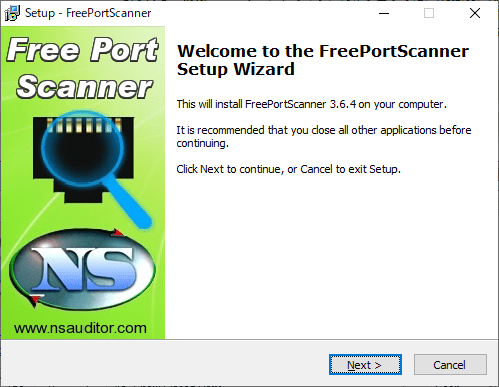
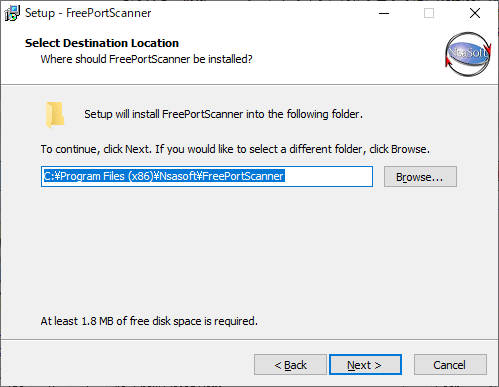
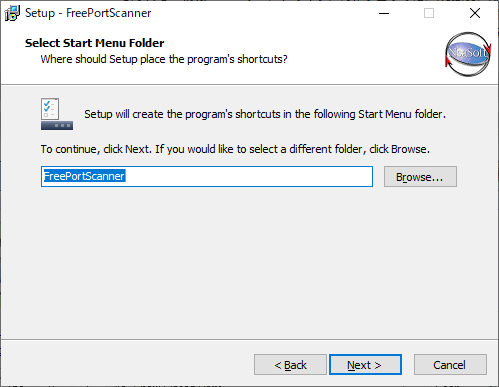
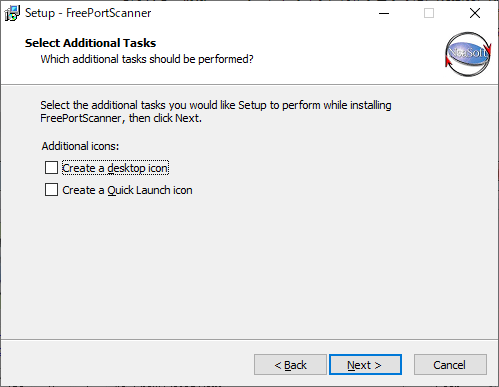
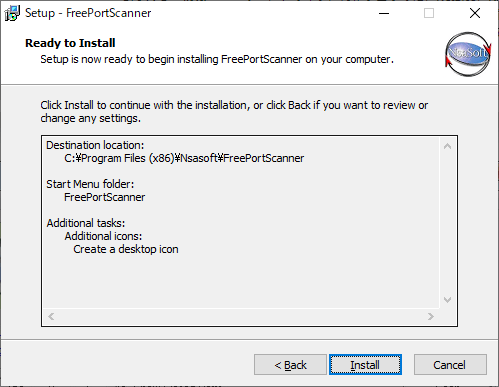
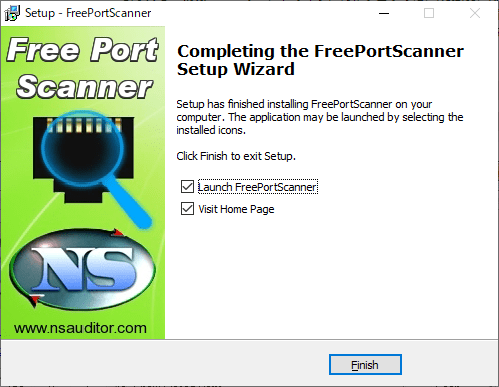
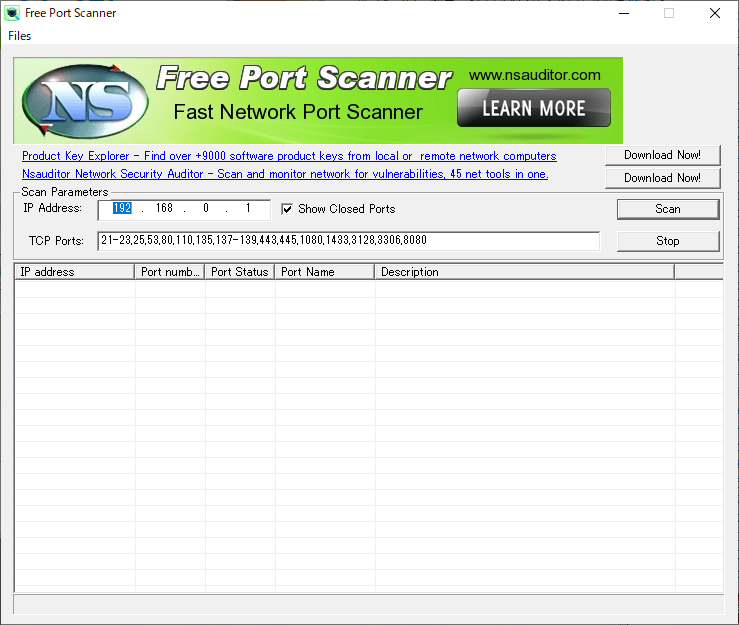
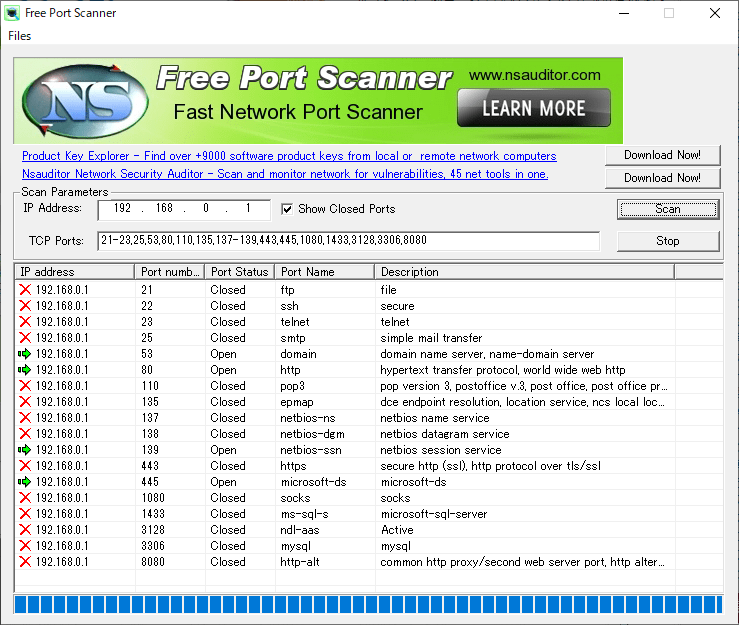
Free Port Scanner は、どなたでも無料で使用できます。